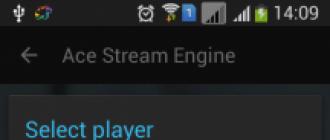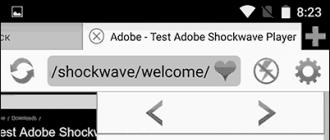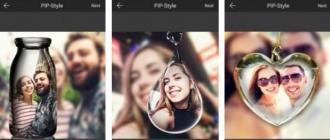Shaxsiy kompyuter foydalanuvchisi ma'lum bir tizim papkasini kiritishi kerak bo'lgan holatlar ko'p uchraydi. Biroq, uni topish har doim ham oson emas. u yashirin. Va ba'zida papkalar viruslar tufayli ko'rinmas holga keladi yoki shunchaki qo'shimcha joy egallaydi.
Nima bo'lishidan qat'iy nazar, yashirin papkalarni butun qattiq diskda yoki faqat bir qismida ko'rsatishning bir necha asosiy usullari mavjud - biz ularni quyida keltirilgan maqolamizda batafsil ko'rib chiqamiz.
Birinchi usul. Yashirin papkalarni namoyish qilishni yoqish
Windows tizimi maxfiy kataloglar va fayllarning ko'rinishini yoqishga imkon beradi - yashirin papkalar va fayllarni topish uchun quyidagilarni bajarishingiz kerak:
- "Mening kompyuterim" ni oching;
- Oynaning yuqori qismida "Asboblar" menyusiga o'ting va ochiladigan ro'yxatda "Papka parametrlari" ni tanlang (Windows 7 va 8 uchun "Papka parametrlari");
- Ochilgan oynada "Ko'rish" yorlig'iga o'ting;
- Ro'yxat quyida ko'rsatiladi, uning pastki qismida "Yashirin fayllar va papkalarni ko'rsatish" (Windows 7 va 8 uchun "Yashirin fayllarni, papkalarni va disklarni ko'rsatish") elementi mavjud - ushbu yozuvni bosing va keyin bosing "Ilova" tugmasi;
- Agar sizga yashirin tizim fayllari va kataloglarini ko'rsatish kerak bo'lsa, "Himoyalangan tizim fayllarini yashirish (tavsiya etilmaydi)" elementidan bir xil ro'yxatdagi katakchani olib tashlang.
Agar sizda "Xizmat" bandi bo'lmasa, "Alt" tugmachasini bosib ko'ring (ehtimol, asosiy Explorer menyusi doimiy ravishda ko'rsatilmasligi mumkin).

Ikkinchi usul. Tizim registri orqali
Afsuski, virus yashirin papkalar yoki fayllarga ega bo'lgan holatlar mavjud va ular sizga ko'rinmaydi. Ko'pincha, virusning harakatlari oldingi bosqichni bajarishni imkonsiz qiladi, chunki operatsion tizim sozlamalarini blokirovka qilish.
Bunday vaziyatda tizim registri yordamga keladi, unda ko'rinmas kataloglar va fayllarni namoyish qilish uchun javobgar parametrlarni o'zgartirishingiz va shu bilan ularning ko'rinishini qaytarishingiz kerak. Buning uchun siz quyidagilarni bajarishingiz kerak:
- "Ishga tushirish" -ga o'ting va "Ishga tushirish" tugmasini bosing. Ochilgan oynada "regedit" kiriting va "Enter" tugmachasini bosing (Windows 7 va 8 uchun "Boshlash" menyusining qidirish satriga "regedit" so'zini kiriting). Shunday qilib, ekranda tizim ro'yxatga olish oynasi paydo bo'ladi, unda biz kerakli elementni topishingiz kerak.
- Oynaning chap tomonida siz ro'yxatga olish kitobi kalitlari ro'yxatini ko'rasiz. Unda quyidagi bo'limlarga birma-bir o'ting: HKEY_CURRENT_USER, dasturiy ta'minot, Microsoft, Windows, CurrentVersion, Explorer, Advanced.
- Oynaning o'ng tomonidagi kerakli bo'limlarga o'tgandan so'ng, "Yashirin" parametrini toping, ustiga ikki marta bosing va paydo bo'lgan "Qiymat" maydonida 0 raqamini 1 raqamiga almashtiring, agar bu parametr bo'lmasa ushbu bo'limni sichqonchaning o'ng tugmasi bilan ro'yxatga olish oynasining o'ng qismidagi bo'sh joyni bosish orqali yaratishingiz kerak va ochiladigan ro'yxatdagi "Yangi" ni, so'ngra "Parametr" ni tanlang. Yaratilgan parametrni "Yashirin" deb o'zgartiring va ustiga 2 marta bosish orqali 1 qiymatini bering.
- Keyin, ro'yxatga olish kitobi kalitiga o'ting: HKEY_LOCAL_MACHINE, SOFTWARE, Microsoft, Windows, CurrentVersion, Explorer, Advanced, Folder, Hidden, SHOWALL.
- Bu erda "CheckedValue" bandini toping va unga 1 qiymatini bering. Yuqoridagi tarzda, agar u yo'q bo'lsa, uni yarating va unda 1 raqamini kiriting.


Uchinchi usul. Windows buyruq satri
Windows buyruq qatori operatsion tizim bilan ko'plab vazifalarni bajarishga imkon beradi, shu jumladan qattiq diskda yashiringan papkalarni va hatto fayllarni namoyish etadi.

Buyruqning satrini ochish uchun "Ishga tushirish" belgisini bosing va keyin "Ishga tushirish" tugmasini bosing. Ochilgan oynada "Cmd" kiriting va "OK" tugmasini bosing. Windows 7 va 8 uchun "Boshlash" menyusining qidiruv satriga "Cmd" iborasini kiritish kifoya.
Ekranda oyna paydo bo'ladi (odatda qora) - bu buyruq satri. Yashirin narsalarni ma'lum bir papkada ko'rsatish uchun avval unga o'tishingiz kerak. Buning uchun quyidagi buyruqlarni birma-bir kiriting (har bir buyruqdan so'ng "Enter" tugmasini bosing):
- X: bu erda X - bu siz qidirayotgan fayllar yoki papkalar joylashgan mahalliy diskning harfi (masalan, C :).
- yashirin narsalarni saqlaydigan cd (masalan, cd c: / windows /).
- Kerakli katalogga o'tgandan so'ng, faqat uning tarkibini ko'rish qoladi. Oynada faqat yashirin papkalar va fayllarni ko'rsatish uchun: dir / a: h kiriting (agar parametrsiz "dir" buyrug'ini kiritsangiz, faqat ko'rinadigan narsalar ko'rsatiladi).
- Topilgan papkalarni yana ko'rinadigan qilish va Explorer yordamida ko'rish uchun, xuddi shu katalogda, har bir ob'ekt uchun quyidagilarni bajaring: attrib -s -h. Ushbu buyruq "yashirin" va "tizim" atributlarini olib tashlaydi (agar fayllar yoki papkalar tizim fayllari bo'lsa, ulardan "yashirin" atributni olib tashlash mumkin emas). Diqqat! Agar fayl yoki papka nomida bo'sh joy bo'lsa, siz ularning nomlarini tirnoq belgilariga yozishingiz kerak (masalan, attrib -s -h "Yashirin papka 1").
To'rtinchi usul. Yordamchi dasturlar
Yashirin fayllarni yoki papkalarni ko'rishga yordam beradigan ko'plab Windows dasturlari mavjud. Mashhur "Total Commander" shular jumlasidandir.
Total Commander - Windows uchun eng mashhur fayl menejerlaridan biri. Ilgari u Windows Commander deb nomlangan, ammo Microsoft bilan muammolarga duch kelmaslik uchun o'z nomini o'zgartirishga majbur bo'lgan.
Dasturni yuklab oling va o'rnating. Uni ishga tushirgandan so'ng quyidagilarni bajaring:
- Oynaning yuqori qismidagi "Konfiguratsiya" menyusiga o'ting;
- Ochilgan ro'yxatdan "Sozlamalar ..." -ni tanlang;
- Ko'rsatilgan oynada "Panel content" elementini toping va unga o'ting;
- Oynaning o'rtasida bir nechta sozlamalar ko'rsatiladi, "Yashirin / tizim fayllarini ko'rsatish" belgisini qo'ying va "Ilova" tugmasini bosing.

Shunday qilib, Total Commander dasturining asosiy oynasida har qanday yashirin kataloglarga o'tishingiz va hattoki yashirin fayllarni ochishingiz mumkin, agar ular mavjud katalogda bo'lsa (hozir bo'lgan katalogingizda) - ular sizga teng darajada ko'rinadi. odatdagilar bilan.
Har bir Windows kompyuterida "yashirin papkalar" deb nomlangan narsa mavjud. Ular turli sabablarga ko'ra foydalanuvchi ekranida ko'rinmaydi, ammo tegishli o'zgartirishlar kiritish uchun ularni to'g'ri sozlamalar yordam beradi. Keyinchalik, biz yashirin papkalar bilan ishlashning barcha nuanslarini batafsil bayon qilamiz.
Windows-da yashirin papkalarni qanday yoqish mumkin?
Shuni yodda tutish kerakki, kompyuterdagi ba'zi fayllar biron bir sababga ko'ra foydalanuvchidan yashiringan. Odatda, bunday papkalar ma'lum dasturlarning yoki umuman operatsion tizimning ishlashi uchun zarur bo'lgan muhim ma'lumotlarni saqlaydi. Hech qanday holatda ularni o'chirmasligingiz kerak, shuning uchun ishlab chiquvchilar fayllarni bunday aqlli tarzda "yashirishgan".
Ularni ko'rinadigan qilish (biz misol sifatida Windows 7 dan foydalanamiz, ammo boshqa versiyalarda hamma o'xshashlik bilan amalga oshiriladi) juda oddiy:
- Vazifalar panelidagi chap tomondagi yuqori burchakda "Ishga tushirish" yoki yorliq orqali "Kompyuter" ni oching, "Tartibga solish" tugmachasini toping (ruscha "Organizatsiya" lokalizatsiyasida), "Papka va qidirish" bandini bosing, yangi " Papkalar opsiyasi ”oynasi ochiladi.
- "Ko'rish" yorlig'iga o'ting va "Kengaytirilgan sozlamalar" oynasida, turli xil sozlamalar qatorida, "Yashirin fayllar" bo'limida katakchani "Yashirin fayllarni ko'rsatish" yozuvi bilan belgilang.
- "Ok" tugmasini bosing, kerakli papkani ko'rib chiqing va natijani tekshiring - fayllar shaffof yorliq sifatida ko'rsatilishi kerak.
- Agar o'zgarishlarni bekor qilish kerak bo'lsa, katakchani bitta qatorga ko'taring va o'zgarishlarni qayta saqlang, tizim papkalari va fayllari ekrandan yo'qoladi.
Windows 10 da yashirin papkalarni qanday ko'rish mumkin?
"O'nlab" o'z interfeysini sukut bo'yicha o'zgartirganligi sababli (uni klassikaga qaytarish mumkin, ammo biz "planshetda", plitka ko'rinishida namoyish qilish haqida gaplashamiz), shuning uchun yashirin fayllar uchun sozlamalarni alohida aytib o'tish kerak.
- Ularni ko'rsatish uchun "Ishga tushirish" tugmasini bosing, "Explorer" bandini toping, yangi oyna ochiladi.
- Yuqorida, vazifalar panelida "Ko'rish" menyusini biroz pastroq va o'ng tomonda, "Hozirgi ko'rinish" yonida topamiz, "Yashirin narsalar" ga qarama-qarshi belgi qo'ying.
- Muqobil variant - Win + Q tugmalar birikmasini bosing, qidiruv ochiladi. Unda biz "Explorer parametrlari" ni kiritamiz, tegishli oynani ochamiz. Keyin hamma narsa birinchi xatboshida tasvirlanganidek sodir bo'ladi - "Ko'rish" ko'rinishida biz fayllar va papkalarni ko'rsatish uchun mos elementni topamiz.


Windows Vista-da yashirin papkalarni ko'rsatish
Agar siz hali ham operatsion tizimning ushbu versiyasidan ajrala olmasangiz, keling bu erdagi sozlamalardagi farqlar haqida bir necha so'z aytaylik. Klassik shaklda ular 1-bandni takrorlashadi, Boshqaruv panelidagi "Uy sahifasi" ko'rinishida "Tashqi ko'rinish va shaxsiylashtirish" ga o'tishingiz kerak, "Yashirin fayllar va papkalarni ko'rsatish" havolasini bosing. Agar kerak bo'lsa, foydalanuvchi o'zi xohlagan zamonaviy Windows-da fayl yoki papkani ko'rinmaydigan qilib qo'yishi mumkin. Belgini o'ng tugmasini bosib, uning xususiyatlariga o'ting va "Yashirish" katagiga belgi qo'ying.
Yashirin papkalarni ko'rish nafaqat sozlamalarni o'zgartirish uchun foydalidir. Ba'zan ular foydalanuvchidan ma'lumotni ataylab yashiradigan viruslarni yashirishadi. Agar siz ushbu shubhali papkalardan birini topsangiz - uni yo'q qilishga shoshilmang, avval tarkibini diqqat bilan tahlil qiling.
Odatiy bo'lib, Windows-ning har qanday versiyasida yashirin fayllarni ko'rish imkoniyati o'chirilgan. Bu tajribasiz "qo'g'irchoqlar" tasodifan hech narsani o'chirmasligi va OS operatsiyasini buzmasligi uchun kerak. Yechim juda mantiqiy, chunki bu papkalar kamdan-kam hollarda talab qilinadi. Va bundan keyin ham - faqat bir nechta foydalanuvchiga. Ammo, ba'zida yashirin fayllarni ko'rish kerak bo'ladi.
Masalan, Windowsni optimallashtirish va axlatni tozalash paytida. Ko'pgina dasturlar (Microsoft Word, Skype) bu jarayonda yashirin fayllarni yaratadi. Vaqt o'tishi bilan ular keraksiz bo'lib qoladi, ammo ular diskda saqlanadi va qo'shimcha joy egallaydi.
Ko'pincha yashirin papkalar va fayllarni yoqish zarurati geymerlardan kelib chiqadi. Axir, ularda ko'plab o'yinlardan tejash saqlanadi.
Shuningdek, USB flesh haydovchiga hujjatlarni yashirishni istagan, ammo keyinchalik ularni qanday topishni bilmagan foydalanuvchilar uchun maxfiy fayllarni ko'rsatish talab qilinadi. Umuman olganda, buning sabablari juda ko'p.
Darhol ta'kidlashni istardimki, ushbu sozlama Windows-ning turli xil versiyalarida turlicha amalga oshiriladi. Garchi ba'zi usullar bir xil bo'lishi mumkin. Shuning uchun quyida barcha Windows-da yashirin fayllarni - "etti", "sakkiz", "o'n" va XP-ni qanday yoqish bo'yicha ko'rsatmalar mavjud. Bundan tashqari, barcha operatsion tizimlarda ishlaydigan universal usul mavjud.

Agar ularning ekranini o'chirib qo'yishingiz kerak bo'lsa, xuddi shu oynada "Ko'rsatilmasin ..." bandini tekshiring.
Ikkinchi yo'l:
- Boshlash-ga o'ting, "Boshqarish paneli" ni oching va "Jild parametrlari" yorlig'ini bosing.
- "Ko'rish" bo'limini tanlang, slayderni pastga siljiting va "Show ..." bandini faollashtiring.
- O'zgarishlarni "Ilova" tugmasini bosib saqlang.
Va uchinchi yo'l:
- O'zingizga yoqadigan papkani oching.
- Alt tugmachasini bosing va shunga o'xshash menyu paydo bo'ladi.
- Asboblar - Papka parametrlari-ni bosing.
- Tanish oyna ochiladi: yashirin fayllarni namoyish qilishni yoqish uchun "Ko'rish" yorlig'iga o'ting va "Ko'rsatish ..." bandini tekshiring.
Ko'rib turganingizdek, bu erda murakkab narsa yo'q. Qaysi usul sizga mos kelishini tanlang va uni o'z vaqtida ishlating.
Windows 7 da yashirin fayllarni yuqoridagi usullardan birini ko'rishni yoqsangiz, ular hamma joyda ko'rinadigan bo'ladi. USB flesh-diskida. Siz uni kompyuterga yoki noutbukga ulashingiz kerak - va siz yashirin papkalarni ko'rasiz (ular mavjud bo'lsa). Xuddi shu narsa tashqi HDD uchun ham amal qiladi.
Biz "etti" bilan muomala qildik, endi "sakkizlik" ga o'tamiz.
Windows 8-da yashirin fayllarni qanday yoqish mumkin?
Bu erda tanlash uchun 3 ta variant mavjud. Dastlabki ikkitasi yuqorida Windows 7 uchun ko'rsatmalarda tavsiflangan, ya'ni Windows 8 da yashirin fayllarni boshqarish papkalari buyrug'ini yozib yoqishingiz mumkin. Yoki "Boshqarish paneli" da "Papka parametrlari" yorlig'ini tanlash orqali.
Ammo Windows 8-da yashirin fayllarni ko'rsatishning yana bir usuli bor:
- O'zingizga yoqadigan papkani oching.
- "Ko'rish" bo'limini tanlang.
- "Ko'rsatish yoki yashirish" bandini bosing va keyin "Yashirin narsalar" yonidagi katakchani belgilang.

Bajarildi Va nafaqat joriy papkada, balki qolganlarida ham. Xuddi shu usullar yashirin fayllarni USB flesh-diskida yoki tashqi HDD-da ko'rsatishga yordam beradi - ularni faqat kompyuteringizga yoki noutbukga ulashingiz kerak.
Windows 8 da ishlaydigan so'nggi usul "o'nlik" uchun ham mos keladi
Windows 10-da yashirin fayllarni yoqish uchun:
- Har qanday papkani oching.
- "Ko'rish" bo'limini tanlang.
- "Yashirin narsalar" uchun katakchani belgilang.

Shundan so'ng siz yashirin papkalarni va hujjatlarni qattiq diskning istalgan qismida yoki USB flesh-diskida ko'rishingiz mumkin (u kompyuterga ulangan bo'lishi kerak).
Agar papkalarni yana yashirishni istasangiz, ushbu katakchani olib tashlang.
Windows 10-da yashirin fayllarni namoyish qilishni faollashtirishning yana bir usuli mavjud:


Bajarildi Endi siz Windows 10-da yashirin fayllarni ochishingiz mumkin. Ko'rib turganingizdek, turli xil OS versiyalaridagi usullar bir-biriga juda o'xshash, ammo kichik nuances bilan farq qiladi.
Bugungi kunda Piggy-dan juda ko'p foydalanuvchilar foydalanmaydi, ammo shunga qaramay biz buni ko'rib chiqamiz. Siz XP-da yashirin fayllarni shunday ko'rishingiz mumkin


Hammasi - endi siz yashirin papkalar va hujjatlarni ochishingiz yoki o'chirishingiz mumkin.
Agar siz Windows-ning turli xil versiyalari o'rtasidagi farqlarni tushunishni istamasangiz, universal usuldan foydalanishingiz mumkin
Bunday holda siz faqat Total Manager (faylni yuklab olish havolasi) fayl menejerini o'rnatishingiz kerak. Dastur yashirin hujjatlarni ko'radi va barcha Windows-da ishlaydi.
Total Commander-da yashirin fayllarni qanday ko'rish mumkin? Buning uchun quyidagilarni bajaring:


Endi Total Commander-dagi barcha papkalar va hujjatlar ko'rinadigan bo'ladi. Va buning uchun siz Windows sozlamalariga o'tishingiz va papkani ko'rsatish parametrlarini o'zgartirishingiz shart emas.
Yashirin hujjatlarni ko'rishingiz kerakmi? Total Commander-ni ishga tushiring va qattiq diskning kerakli qismiga o'ting. Yoki USB flesh-diskini ulang va keyin ushbu fayl menejeri orqali oching.
Ko'rib turganingizdek, hamma mohirlik oddiy. Endi siz yashirin fayllarni qanday ko'rsatishni va ularni ko'rinadigan qilishni bilasiz. Va agar kerak bo'lsa, ularni osongina topishingiz mumkin. Yagona maslahat: agar siz tanish bo'lmagan papkalarni topsangiz, ularni o'chirmang. Axir ular muhim tizim fayllarini o'z ichiga olishi mumkin, ularni o'chirish Windows ishini buzadi.
Ushbu OS-da yashirin fayllarni qanday ko'rsatishni tushunmaslik haqida shikoyat qiling. Ushbu muammoni hal qilishning bir necha yo'li bo'lishi mumkin va men ushbu maqolada ushbu masalani batafsilroq muhokama qilmoqchiman va ushbu muammoni bartaraf etish variantlarini aniqladim. Shunday qilib, keling, Windows 7-da yashirin fayllarni qanday qilib tez va osonlik bilan ko'rsatish kerakligi bilan shug'ullanaylik.
Variant 1: papka parametrlari
Ism, albatta, shartli, ammo u bilan harakatlanish osonroq. Birinchi narsa - bu mening kompyuterimga o'tish. Shundan so'ng, yuqori chap burchakda "Tartibga solish" tugmachasini bosing va keyin "Jild parametrlari" bandini bosing.
Ochilgan oynada "Ko'rish" yorlig'ini tanlang, shundan so'ng siz barcha qo'shimcha parametrlarni ko'rasiz. Ular orasida "Yashirin fayllar va papkalarni" topishingiz kerak va "Yashirin fayllar, papkalar va disklarni ko'rsatish" oldiga belgi qo'yishingiz va "OK" tugmasini bosishingiz kerak.
Variant 2: dizayn va shaxsiylashtirish
Printsipial jihatdan, bu usul avvalgisiga deyarli o'xshash, ammo farqlar hali ham mavjud. Boshlash menyusiga, keyin "Boshqarish paneli" ga o'ting va u erda - "" ga.

Windows 7-da yashirin papkalarni ko'rsatish funktsiyasini faollashtirish uchun ushbu menyuda tegishli variantni toping. Keyinchalik, "Papka parametrlari" oynasi ochiladi va keyin hamma narsani 1-variantda yozilgan tarzda bajaring.

Variant 3: fayl menejeri
Yashirin windows 7 papkasini ochish uchun yana bir variant mavjud - fayl menejeridan foydalaning. Bu har qanday dastur bo'lishi mumkin, men misol sifatida Total Commander-ni tanlayman. Ammo uni yoqishdan oldin, avval sozlamalarga o'tishingiz va buni qilishingiz kerak: "Konfiguratsiya" menyusini qidiring, so'ngra - "Sozlamalar". Shundan so'ng, "Panel tarkibi" yorlig'ini toping va "Yashirin / tizim fayllarini ko'rsatish" qatorini faollashtiring.
Hammasi shu, "OK" tugmasini bosing va yashirin fayllaringizni ko'ring. Aytgancha, Total Commander-ni qabul qilish yaxshiroq, bu juda foydali dastur. Agar siz tez-tez tashqi ommaviy axborot vositalari bilan, ayniqsa begona odamlar bilan ish tutsangiz, bu sizga yordam beradi. Masalan, hamkasbingizning flesh-diskida virusni yashirish mumkin, va bittasini emas, lekin ushbu dastur yordamida u darhol ko'rinadigan bo'ladi.
O'ylaymanki, ushbu maqolani o'qib bo'lgach, siz yashirin papkalarni tezda topishingiz mumkin. Maqolada buni amalga oshirishning uchta usuli tasvirlangan, shuning uchun sinab ko'ring, sizga eng yoqadiganini tanlang.
Yordam uchun video
Shaxsiy ma'lumotlarni saqlash uchun shaxsiy kompyuter foydalanuvchilari ko'pincha yashirish funktsiyasidan foydalanadilar. Atribut ularni qiziquvchan ko'zlardan yashiradigan papkalar (fayllar) sozlamalarida o'rnatiladi. Agar 7, 8 parametr yoqilgan bo'lsa, ko'rinmas narsalar ko'rinadigan bo'ladi va ular zaif rangga ega bo'ladi.
Birovning kompyuterida siz, ehtimol maxfiy ma'lumotlarni qidirishni xohlashingiz mumkin, masalan, shaxsiy fotosuratlaringiz yoki videolaringiz, maxfiy hujjatlaringiz va boshqa qiziqarli ma'lumotlar qaerda joylashganligini bilishingiz mumkin. Ko'rsatmada, Windows 7 da (10, 8) standart OS vositalari (ish stolida va Explorer-da), maxsus dasturiy ta'minot orqali kompyuterda yashirin papkani qanday topishni ko'rib chiqamiz.
Standart OS vositalari orqali yashirin narsalarni qidirish
Windows-da yashirin papkalarni (fayllarni) qidirish uchun siz ularni ko'rsatishni yoqishingiz kerak. Sakkiz va o'n davomida quyidagi amallarni bajaring:
Etti kishi uchun buni bajaring:

Izoh: "Papka parametrlari" oynasi Windows 10, 8. da mavjud, Explorer-da "Ko'rish" yorlig'idagi "Tanlovlar" tugmasini bosing.
Explorer-ni oching, agar kerak bo'lsa, qattiq diskning kerakli qismiga (masalan, C drayveri) yoki kerakli katalogga o'ting, chunki qidirish qaerda bo'lmasin ishlaydi. Windows-da yashirin fayl va papkalarni topish uchun kursorni qidiruv maydoniga qo'ying. Ismning bir qismini yoki barchasini kiriting va qidiruv tugashini kuting. Windows 10, 8-da ko'plab filtrlar mavjud: hajmi, turi, o'zgartirilgan sanasi va boshqalar. 
Windows 7-da filtrlar to'plami mavjud, ammo yomonroq: o'zgartirilgan sana, hajmi. Nomni kiritish bilan bir qatorda, quyidagi kabi qurilishni ishlatishingiz mumkin: * .docx yoki shunga o'xshash. Shunday qilib, Microsoft Office dasturining barcha ofis fayllarini topasiz. Mantiq aniq bo'lishi kerak. Faqat zaif elementlarga e'tibor bering. 
Dasturlar orqali yashirin narsalarni qidirish
Ko'rinmas kataloglar va fayllarni qidirish va qayta ishlash uchun maxsus dasturlar mavjud. Ushbu dasturlarga quyidagilar kiradi: Yashirin, yashirin fayllarni qidirishni toping, biz quyida ko'rib chiqamiz.
Find Hidden - bu Windows kompyuteringizda yashirin papkalarni (shuningdek, fayllarni) tezda topishga imkon beruvchi ko'chma bepul dastur. Quyidagi amallarni bajaring:
- Dasturni yuklab oling. Arxivdan ko'chirma.
- Bajariladigan faylni ishga tushiring, kuting. ACCEPT tugmachasini bosish orqali litsenziya shartnomasini qabul qiling.

- Tizim vositalari sozlamalarida siz izlayotgan narsalarning turini tanlang, bu oddiy ob'ektlar va tizim tomonidan himoyalangan narsalar.

- Qidiruv joyini o'rnating (masalan, C drayveri). Fayllarni (Faqat yashirin fayllar) yoki papkalarni (Faqat yashirin kataloglardan) topishni tanlang. Agar qidirish rejimi Faqat yashirin fayllar bo'lsa, siz ma'lum kengaytmani, o'lcham va sanani belgilashingiz mumkin (yaratilgan, o'zgartirilgan, ochilgan). Faqatgina yashirin kataloglardan qidirish rejimida siz sanani belgilashingiz mumkin. Parametrlarni o'rnatgandan so'ng, Qidiruv tugmasini bosing.

- Dastur ko'rinmaydigan Windows elementlarini qidirishni boshlaydi. Siz qancha ob'ekt skaner qilinganligini va qancha ko'rinmas narsalarni topganingizni ko'rasiz. Oynada ularning tavsifi berilgan papkalar (fayllar) ro'yxati paydo bo'ladi. Katalogni to'liq skanerdan o'tkazgandan so'ng, sichqonchaning o'ng tugmachasini bosish orqali yashirin fayllar, papkalar bilan turli xil operatsiyalarni bajarishingiz mumkin: xususiyatlarini ko'rish, joylashuvi, atributlarini o'zgartirish va boshqalar.
 Yashirin fayllarni qidiruvchi - bu Windows-dagi barcha ko'rinmas narsalarni tezda skanerlash va aniqlash uchun bepul dastur. Windows-da yashirin papkalarni (fayllarni) topish uchun quyidagi amallarni bajaring:
Yashirin fayllarni qidiruvchi - bu Windows-dagi barcha ko'rinmas narsalarni tezda skanerlash va aniqlash uchun bepul dastur. Windows-da yashirin papkalarni (fayllarni) topish uchun quyidagi amallarni bajaring: 
Shu yo'l bilan Windows 10 (7, 8) yoki kerakli faylda kompyuteringizda yashirin papkani topishingiz mumkin. Birinchi usul nima qidirayotganingizni bilsangiz yaxshi bo'ladi, ikkinchisi sizga barcha ko'rinmas elementlarning to'liq ro'yxatini beradi, bu sizga kerakli ma'lumotlarni topishni osonlashtiradi.